・既読スルーだと思われたくない。
・既読をつけずにメッセージだけ確認する方法はないかな?
という方へ。
実は、既読を付けずにメッセージを確認する方法には、「アプリを使う」「スマホの機能を活用する」など様々な手段があります。
簡単に既読スルーを回避する方法とは?
この記事では、相手にバレずに、既読を付ないでメッセージを読む方法を徹底解説。
使用する機種別(Android・iPhone・PC)別に詳しくまとめています。
これを読んで、よりよいSNSライフを送ってください。
【iPhone】既読をつけずにメッセージを確認する方法

まずは、iPhoneで既読をつけずにLINEのメッセージを確認する方法について解説します。
トークリストから長押しで読む(ブオン)
LINEのトークルームリストの中から、既読をつけずに読みたいトークルームを選び、そのトークルームを長押しすると、リストの上に浮き上がるようにトークルームが表示されます。
※ちなみに「ブオン」という名前の由来は、長押ししてトークが表示される時に鳴る効果音から来ています。
1.既読をつけずに読みたいトークルームを選び長押しします。
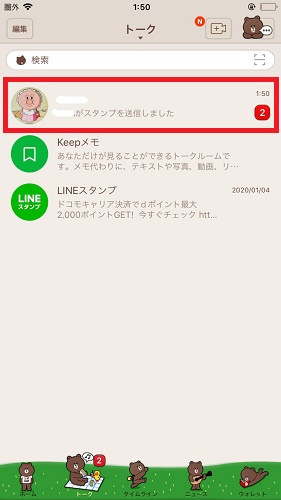
2.リストの上に浮き上がるようにトークルームが表示されます。
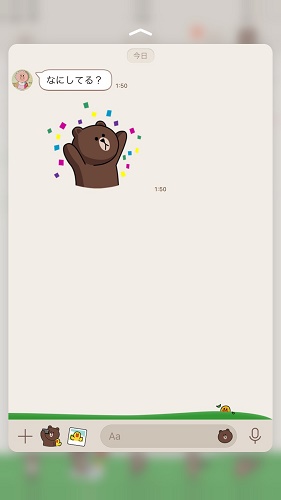
これによって、浮かび上がって表示されたトークルームの範囲内のメッセージが確認できるので、スタンプや写真も確認できますし、ある程度広い範囲を確認できます。
また、2015年発売の6s以降のモデル(iOS13以降)なら長押しのみという手軽さでできますので便利です。
しかし、タップ(軽く画面を押す)と長押し(一、二秒間画面を押し続ける)は動作が似ており、スマホの反応によっては誤ってタップになりやすいというデメリットがあります。
長押しではなくタップになってしまうと、通常通りトークルームが開かれるため、メッセージに既読がついてしまいます。
また、トークルームのポップアップ部分をスワイプしてしまった場合も、既読がついてしまいます。
さらに、表示された範囲内でしかメッセージを確認できないので、一定以上の過去にさかのぼって確認はできません。
通知で読む
通知でLINEのメッセージを読む方法は、文章だけではなくスタンプや写真も表示できますし、長い文章でも長押しすることである程度読むことができます。
また、一度通知の設定をしておけばその後も表示されるので、面倒ではないというのもメリットです。
ただし、通知部分を誤ってタップするとトークルームが開かれ、メッセージに既読がついてしまいます。
また、スリープ状態でも通知が来るとメッセージが表示されてしまいますので、第三者にメッセージの内容を読まれるリスクがあると言えます。
通知で読む方法は、以下の通りです。
1.「設定」アプリをタップします。
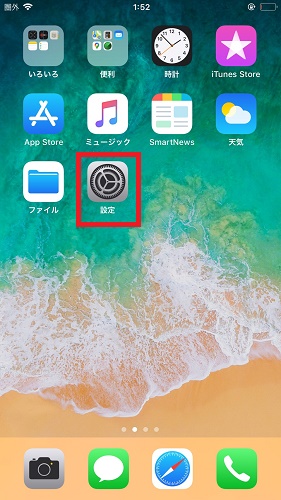
2.「通知」をタップします。
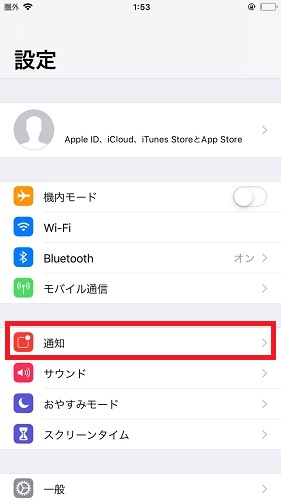
3.「LINE」をタップします。
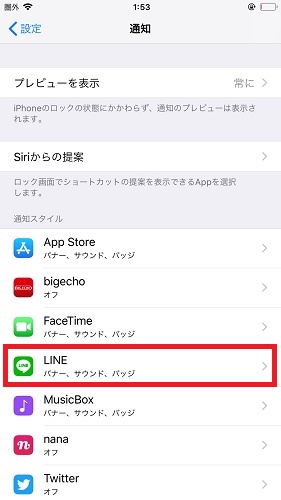
4.「通知を許可」をオンにします。
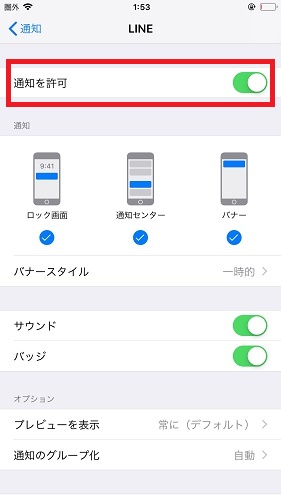
5.「通知センターに表示」、「ロック画面に表示」、「バナーに表示」をそれぞれオンにします。

6.LINEのホームから設定画面に行き、「通知」から「新規メッセージ」、「メッセージ通知の内容表示」、「サムネイル表示」をオンにします。
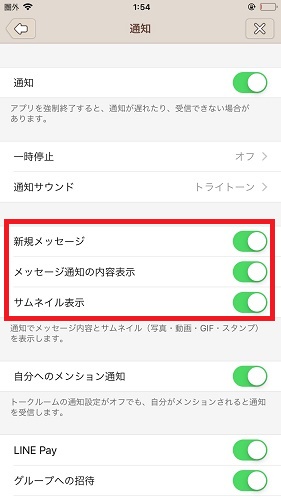
機内モードで読む
機内モードは、アイコンの通り飛行機内でスマホの機能を制限するための機能です。
キャリアによるデータ通信、Wi-Fi、Bluetooth、GPSといったスマホのデータ通信を一括で停止できます。
情報のやり取りがなくなるため、機内モードのままLINEを起動してメッセージを確認してもメッセージは既読にはなりません。
ただし、機内モードにしてもWi-Fiが繋がっていると既読が付くので気を付けましょう。
LINEアプリを起動した状態で機内モードを解除した場合、機内モード解除時にLINEのメッセージに既読がつきます。LINEアプリを起動していない状態の場合は、機内モード解除後に最初にLINEを起動したタイミングで、メッセージに既読がつきます。
そのため、機内モードを解除するタイミングに注意が必要です。
そして、機内モード中はLINEの送受信もできませんし、他の通信アプリも使えません。
スマホのほとんどの機能が使えなくなるので、すぐに機内モードを解除する場合には意味がない方法と言えます。
機内モードで既読を付けずにLINEのメッセージを読むは以下の通りです。
1.画面の右上隅から下にスワイプします。
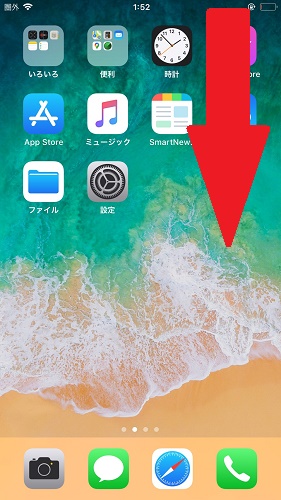
2.Wi-Fiをオフにして、機内モードをオンにします。
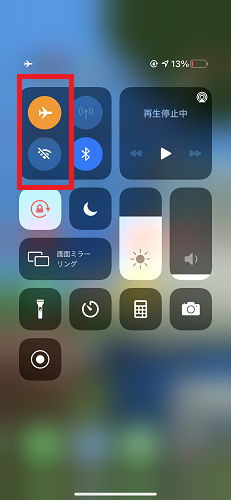
3.既読をつけずにメッセージを読み終わった後、画面下部から上にスワイプしてマルチタスク画面を出します。
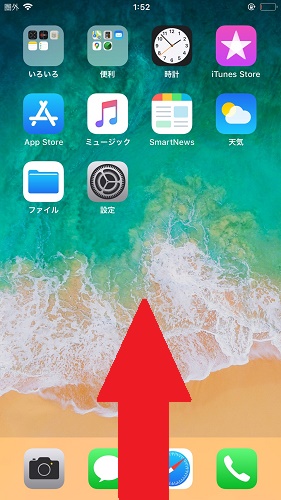
4.「LINE」アプリを下から上へはらってアプリを終了します。
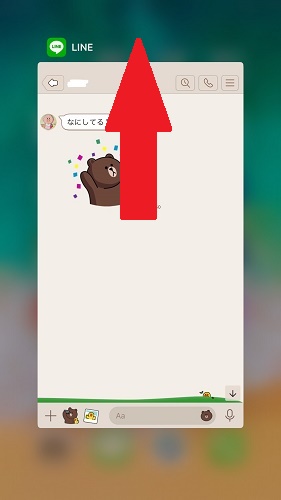
既読をつけずに読みたいメッセージを読み終わったら、マルチタスク画面でLINEアプリを終了させる必要があります。
機内モードにしてLINEのメッセージを読むメリットとしては、写真やスタンプも含め、メッセージの全文が確認できるという点です。
デメリットとしては、操作に手間がかかるという点と、機内モードを解除したタイミングまたはLINEを起動したタイミングで、機内モードのときに読んだメッセージが既読になってしまうという点があります。
【Android】既読をつけずにメッセージを確認する方法
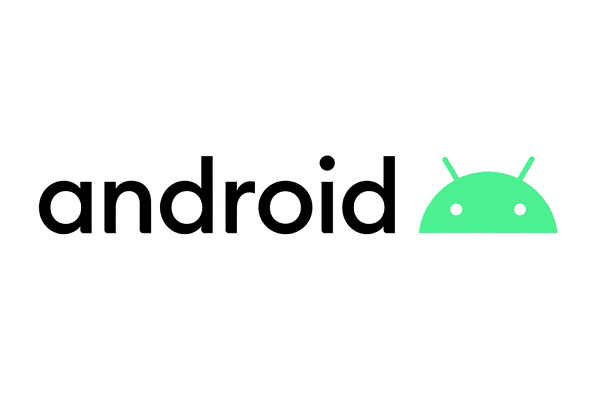
ここからは、Androidで既読をつけずにLINEのメッセージを確認する方法について解説します。
既読回避アプリで読む
Androidでは既読回避専用のアプリが何種類か出ています。
無料で利用できるものもあり、また対象をLINEアプリに限らないので、お使いのアプリと照らし合わせて自分に合ったものを選んでください。
設定方法はアプリによって様々なので、取得したアプリの説明に沿って行いましょう。
既読回避アプリから直接LINEにアクセスできる機能や、送信を削除されたメッセージも復元できる機能などがついています。
ただ、一般的にアプリを使用する前に受信したメッセージは確認できないようなので、過去のメッセージを既読にしたくない場合は別の手段が必要です。
今後既読回避アプリを使う可能性がある場合は、LINEと一緒にダウンロードしておくといいかもしれません。
例えば、下記のようなアプリがあります。
・のぞきみ
・無既読
通知で読む
ロックを解除した画面で、上から下にスワイプすると通知を見られます。
1.ホーム画面で、上から下にスワイプします。

2.通知が表示されます。
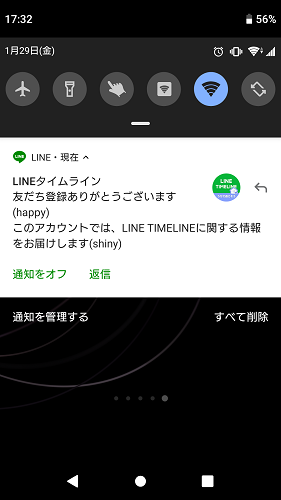
メッセージが来るたびに通知が表示されるように設定すると、この通知をみることで既読をつけずに確認できます。
ただし、この通知設定では写真やスタンプのサムネイル表示はできませんので、文章によるメッセージのみを確認できるということになります。
人によっては、返事や定型的なメッセージをスタンプで送ってくることもありますので、そうした場合はこちらの方法で内容を知ることは難しいでしょう。
設定方法は、以下の通りです。
1.本体の「設定」アプリをタップします。
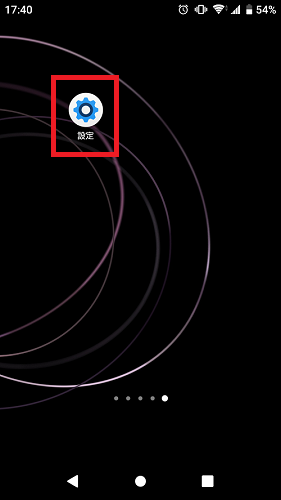
2.「アプリと通知」をタップします。
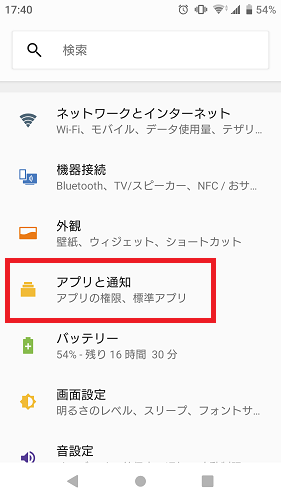
3.インストール済みのアプリが表示されますので、この中からLINEをタップします。
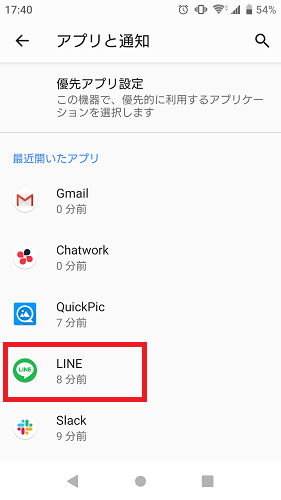
4.「通知」をタップします。
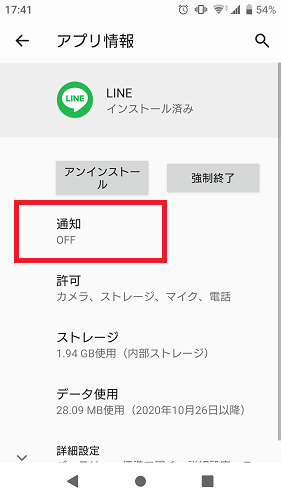
5.「通知の表示」をオンにします。
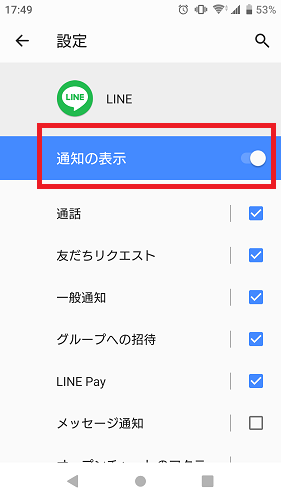
6.「メッセージの通知」にチェックを入れます。
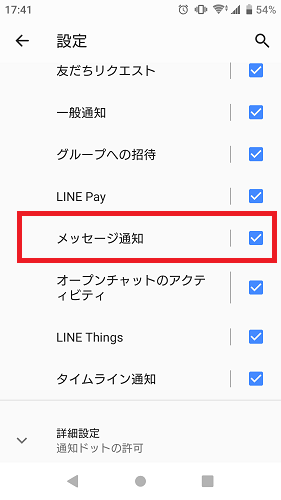
7.LINEのホームから設定画面に行き、「通知」から「通知」にチェックを入れ、「通知設定」と「メッセージ通知の内容表示」をオンにし、メッセージ通知を「音声とポップアップで知らせる」に設定します。
こうすることで、通知が新しいメッセージごとに送られるように設定できます。
ただ、通知によってメッセージの確認をする場合は、誤って通知をタップやスワイプしてしまうとLINEのアプリが開き、既読になってしまいます。
通知でメッセージを確認する場合は、誤ってタップしないよう気をつけましょう。
機内モードで読む
iPhoneと同様、機内モードにすることで、その間はLINEのメッセージには既読が付きません。
また、androidも同様に、機内モードを解除したら既読が付いてしまう点に注意が必要です。
クイック設定で簡単に機内モードの切り替えができますが、機内モードを解除するときにタイミングを見計らう必要があることを覚えておきましょう。
LINEアプリを起動したままの状態だと、機内モード解除時にLINEメッセージに既読がつきます。
マルチタスク画面からLINEアプリを終了してある場合は、機内モード解除後に最初にLINEを起動したタイミングで、メッセージに既読がつきます。
機内モードの設定方法は以下の通りです。
1.ホーム画面で、上から下にスワイプします。

2.機内モードをタップしてオンにします。
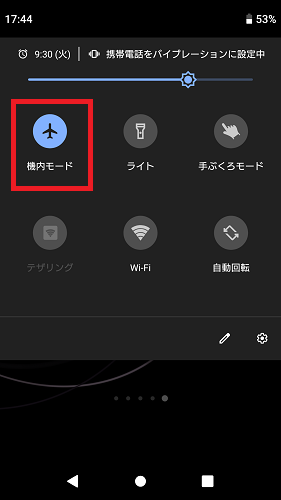
【PC】既読をつけずにメッセージを確認する方法
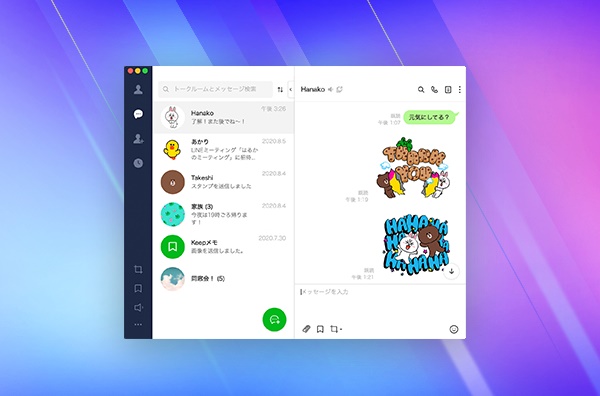
最後に、PCを使ってLINEで既読をつけずにメッセージを確認する方法について解説します。
非アクティブウィンドウで読む
PCで既読をつけずにLINEのメッセージを読みたい場合、既読をつけたくないトークルームをドラッグ&ドロップで別ウィンドウで開き、トークルームとは別のウィンドウをクリックして非アクティブ状態で表示しておく方法があります。
1.LINEのトーク画面一覧から、既読をつけたくないトークルームを開きます。
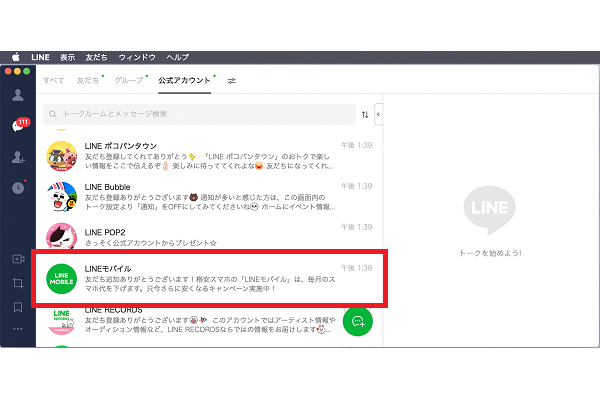
2.ドラッグ&ドロップで別ウィンドウに変更します。
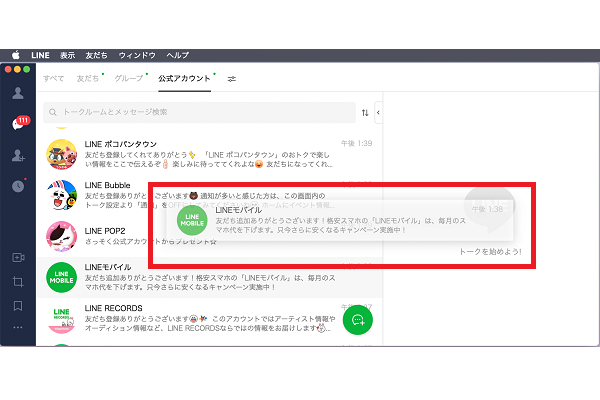
3.トークルームとは別のウィンドウをクリックして、既読をつけたくないトークルームのウィンドウを非アクティブ状態にしておきます。
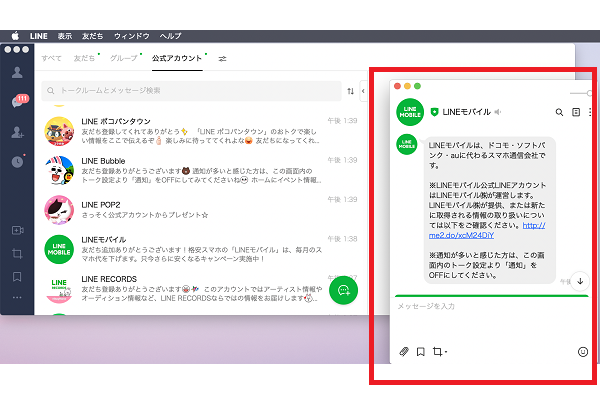
この場合、メッセージや写真、スタンプなどがすべて既読にならずに確認できます。
ただし、一度トークルームを開く必要があるので、その時点で既に受信しているメッセージはすべて既読になってしまいます。
非アクティブ状態にした後に受信したメッセージには既読がつかずに読むことができる、という方法ですので注意してください。
何かの拍子に、トークルームのウィンドウをアクティブにしてしまう可能性もありますね。
その他のLINEで既読を付けない方法
iPhoneの場合、PCでCopyTrans Contactsというソフトを使うことでLINEのメッセージに既読をつけずに読むことができます。
このソフトは、iPhoneの連絡先やLINEのトーク履歴のバックアップをするために使われるものです。
iPhoneとPCを接続し、CopyTrans ContactsでLINEのトーク履歴をバックアップした後、CopyTrans Contactsで既読をつけずに読みたいLINEのトークを開けばOKです。
LINEで既読を付けずに読む方法に関するよくある質問
ここからは、LINEでメッセージに既読をつけずに読む方法に関するよくある質問と回答をまとめています。
LINEの既読回避専用アプリの危険性は?
既読回避専用アプリの仕組みは、LINEから来るスマホの通知内容を保存して表示しているだけなので、
外部に自分のスマホの情報が漏れる危険性はありません。
そのため、セキュリティの面について、心配する必要はないでしょう。
既読を付けずに読んだことは相手にバレない?
基本的に、当ページで紹介している方法を正しく実践すれば、相手にバレることはありません。
ただし、機内モードをOFFにするタイミングを間違えたりすると、相手に既読したことがバレてしまいますので注意しましょう。
誤操作が心配な場合は、既読回避専用アプリを活用することをおすすめします。
長押しで既読をつけずに読むことができない原因は?
iPhoneで長押しをして、メッセージを確認する方法について、うまくいかない場合は以下のような原因が考えられます。
・端末がiPhone6sより前の機種である
・バージョンがiOS13より古い
・LINEアプリのバージョンが最新になっていない
iOSやLINEのバージョンが古い場合は、iOSやアプリを更新してみてください。
LINEで既読をつけずに返信する方法はある?
iPoneの場合、LINEトークを長押し→相手の「トーク削除」→LINEを開いて返信
で、既読をつけずに返信できます。
また、iPhone・Android共に通知を長押し→「返信」をすれば、相手に既読をつけないまま返信が可能です。
ただし、既読しないまま返信すると、既読を回避していただことが相手にバレる場合があります。
返信の際は、通常通りLINEを開いて、既読をつけてから返信するようにしましょう。
「新着メッセージがあります」と通知が出ている場合は?
通知からメッセージを読む方法を試そうとしても、通知にメッセージの内容が表示されずに「新着メッセージがあります」と表示されることがあります。
その場合は、LINEのホームから設定アイコンをタップし、「プライバシー管理」の「Letter Sealing」をオフにしてみましょう。
既読を未読に方法はある?
一度読んで既読になってしまったLINEのメッセージは、未読に戻すことはできません。
メッセージやトークルームを削除したとしても、未読に戻すことはできません。
既読をつけずに読みたい場合は、記事内で紹介した方法をうまく使いましょう。
LINEに既読を付けずに読む方法まとめ
既読をつけずにLINEのメッセージを読む方法ですが、いろいろな方法がありますね。
それだけLINEのメッセージに困っている人、既読スルーをプレッシャーに感じている人が多いのでしょう。
通知を使った方法は多く知られていそうですが、機内モードを使った方法はあまり知られていないのではという気がします。
これらを活用して、既読スルーを気にせずメッセージを確認しましょう。
参考文献
- ちらみ~既読をつけないでメッセージやメールが読める~GooglePlay からリリース .株式会社エーウォーカー.http://co.awalker.jp/pdf/131025.pdf
- LINEみんなの使い方ガイド.LINE Corporation.https://guide.line.me/ja/chats-calls-notifications/notifications/notification-device.html

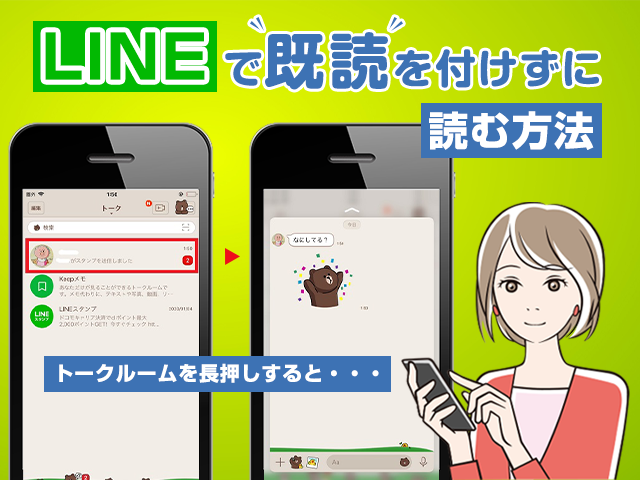






 【超簡単】WMVからMP4への変換方法4つ!おすすめ方法はコレ
【超簡単】WMVからMP4への変換方法4つ!おすすめ方法はコレ mp4への変換、方法4つとおすすめの変換ソフトを【簡単】にご紹介します
mp4への変換、方法4つとおすすめの変換ソフトを【簡単】にご紹介します MOVからMP4への変換、簡単な方法4選!初心者におすすめ【簡単】変換ソフトはどれ?
MOVからMP4への変換、簡単な方法4選!初心者におすすめ【簡単】変換ソフトはどれ?
コメント